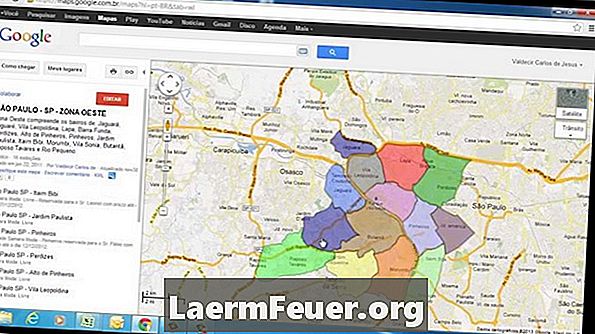
Contenido
Google Maps es un servicio online popular y gratuito para encontrar direcciones, tomar direcciones y explorar virtualmente todo el mundo usando las imágenes de satélites y de calles. Es posible que desee localizar direcciones rápidamente en una lista personalizada. Colocar varias direcciones en un mapa le permite ver distancias relativas entre ellos y ver sus barrios. Una opción para crear un mapa de Google Maps desde una lista de direcciones es utilizar Microsoft Excel. La popular aplicación de tabla hace fácil crear una lista de direcciones.
instrucciones
-
Descargue la tabla "MapExcelData.xls" del sitio theclosetentrepreneur.com. Google Maps puede generar un mapa de direcciones existente, pero los datos deben estar en un formato único KML. El archivo descargado contiene las características necesarias para convertir automáticamente una lista de direcciones en un archivo KML e importar fácilmente a Google Maps.
-
Extraiga el archivo "MapExcelData.xls" del archivo Zip descargado. Haga clic con el botón derecho en el archivo Zip y elija "Extraer archivos" para acceder al archivo de Excel.
-
Haga doble clic en el archivo "MapExcelData.xls" para abrir la hoja de cálculo de Excel para crear un mapa.
-
Haga clic en la pestaña "KML_details" para cambiar la hoja de cálculo dentro del archivo. Esta pestaña se encuentra en la parte inferior de la ventana de Excel y está asignada.
-
Escriba la ubicación en la que desea guardar el archivo KML después de procesar Excel. Esta dirección se debe escribir en la celda C2 de la hoja de cálculo. La ruta entera se debe escribir.
-
Escriba el nombre deseado del documento en la celda C3.
-
Haga clic en la primera pestaña, llamada "Fecha". La hoja de cálculo cambiará.
-
Introduzca o pegue los detalles de las direcciones de cada ubicación que desee incluir en su mapa. Esta información debe comenzar en la columna D en la hoja de cálculo y en la línea 6. No coloque ningún dato en las columnas de A a C. El programa completará ese espacio automáticamente después.
-
Identifique qué dirección desea que sea "geocode" en el formato KML de mapa de Google. Geocode es el proceso que Google utiliza para convertir direcciones físicas en un número de ubicación global para la ubicación exacta en el mapa.
-
Con el ratón, haga clic una vez en la dirección que desea en "geocode". Sostenga la tecla "Mayús" y haga clic una vez en el número de línea de la última dirección. Esto seleccionará todas las direcciones entre estas dos direcciones, incluidos los dos.
-
Presione el botón "Geocode" en la parte superior de la hoja de cálculo. Las columnas de A a C de las direcciones ahora contendrán la información convertida de cada dirección en geocode.
-
Haga clic en el botón "Gen KML File". Se creará un archivo KML con el nombre específico en la ubicación especificada.
-
Suba el archivo KML en cualquier espacio público de la web. Utilice su propio servidor si tiene uno. Alternativamente, utilice un servicio de intercambio en línea de forma gratuita. El archivo KML debe ser accesible a través de una dirección URL.
-
Abra cualquier navegador web y visite el sitio web de Google Maps en maps.google.com.
-
Introduzca la dirección URL completa del archivo KML en el campo de búsqueda situado en la parte superior de la página de Google Maps y pulse "Buscar". Se creará un nuevo mapa y se mostrará utilizando el archivo KML de Microsoft Excel.
Qué necesitas
- Microsoft Excel
- Navegador web con conexión a Internet
- Servidor Web